Este no es el truco definitivo ni el más útil. Tampoco te va a cambiar la vida para siempre. Pero es un truco curioso que no todo el mundo conoce. Desde hacía tiempo que me preguntaba cómo escribir el símbolo de la manzana mordida en un dispositivo Apple, ya sea un Mac, un iPhone o un iPad. Para aclararnos, me refiero a este símbolo .
Y aquí tenemos la solución.
Cómo escribir la manzana mordida en el Mac
A veces puedes querer pegar la manzana mordida de Apple en WhatsApp, Instagram o Twitter desde el iPhone. La solución es bien sencilla, tanto que es posible que la hayas encontrado por casualidad en el pasado. En un Mac, utiliza la siguiente combinación de dos teclas para escribir la manzana mordida:
Como resultado, verás el símbolo de Apple . Como recomendación si planeas escribirlo de manera recurrente es utilizar una combinación de letras para que macOS las sustituya de manera automática por este símbolo.

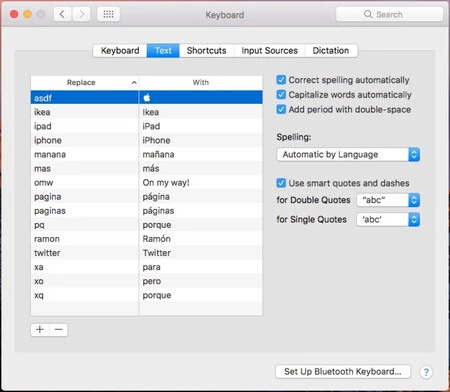
Para hacerlo, ve a Preferencias del Sistema > Teclado > Texto y ahí utiliza el símbolo “+” para añadir la combinación de teclas que quieras. Como puede verse en la imagen superior, he utilizado “asdf” como disparador del símbolo de la manzana de Apple, pero puedes elegir el que quieras.
Cómo poner el símbolo de la manzana mordida en tu iPhone o iPad
El símbolo de la manzana de Apple no es un emoji. Ni tampoco un carácter especial que pueda buscarse en el teclado de iOS. De modo que para escribirlo en un iPhone o iPad vamos a tener que copiarlo de algún sitio antes de utilizarlo. Sigue estos pasos:


- Selecciona este símbolo desde tu dispositivos iOS y sin espacios aquí
- Entre las opciones que te aparezcan, elige copiar.
- En tu dispositivo, ve a Ajustes > General > Teclado > Sustitución de texto.
- Dale al símbolo “+” para añadir la manzana mordida.
- Escribe la frase que “disparará” el símbolo.
- Pega la manzana en Función rápida y dale a guardar.

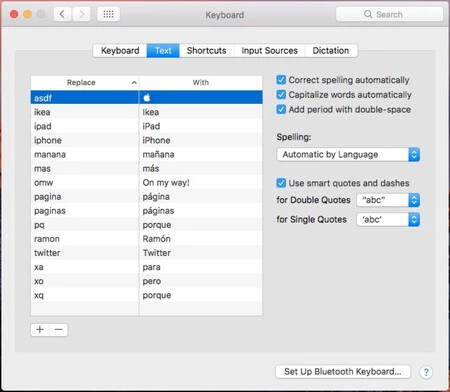
Ya está. Si cuentas con un Mac y has hecho los pasos del apartado anterior, deberías ver ese atajo al entrar en el menú de Sustitución de texto gracias a la sincronización de iCloud. Sin embargo, es posible que el atajo en macOS no sea tan cómodo de realizar en un iPhone o iPad. Si quieres, puedes elegir uno diferente.
A partir de ahora, podrás escribir los productos de Apple utilizando este curioso atajo de teclado. Apple Pay, Apple Watch y Apple TV pasarán a ser Pay, Watch y TV. La única pega es esta: no es un símbolo universal. Por lo que los usuarios de Android o Windows verán un hueco o un cuadrado cada vez que pongas una .



















